Utorrent nasıl kullanılır
En iyi torrent istemcisi olan uTorrent nasıl kullanılır detaylı anlatım.
İlk önce uTorrent nasıl kurulur. Ardından, düzgün bir şekilde uTorrent nasıl ayarlanır resimli olarak anlatıyoruz.
Utorrent Yükleme ve Kurulum
Torrentler ve dosya paylaşımı dünyasına girmeden önce, bilgisayarınızda bir torrent istemcisi kurulu olmalıdır. Çünkü, işletim sisteminiz torrent dosyalarını tek başına tanımlayamaz. Bu yüzden, bunun gibi özel bir uygulamaya ihtiyacınız var.
- UTorrent‘i resmi web sitesinden indirin. Diğer web sitelerinde de bulabilirsiniz, ancak bunların bazıları sorunlu olabilir. Utorrent nasıl kullanılır ve kurulur aşağıda açıklanmıştır.
- Biraz aşağıda, uTorrent Classic yazan butonu tıklayın.
- Web sitesi işletim sisteminizi tanıyacağından, Ücretsiz kısmında Şimdi indirin yazan düğmeyi tıklayın.
- Yükleme işleminden sonra. İndirilen dosyayı bulun ve çift tıklayın.
İlk adımda “Next” e tıkladığınızda, uTorrent çevrimiçi dolandırıcılık olduğu konusunda uyarır. Bu yüzden uygulamayı resmi web sitesinden indirmenizi söylediğimiz de tam olarak budur. Şimdi Next’e tıklayın.
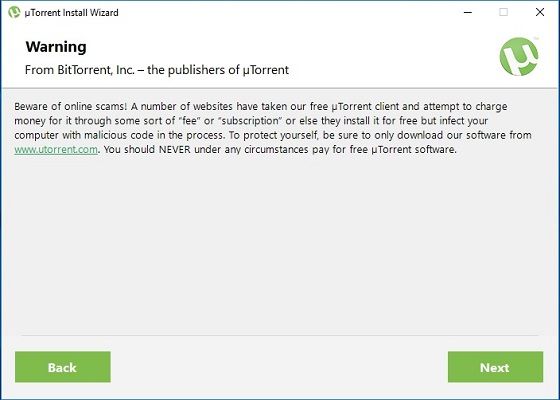
- Şimdi Son Kullanıcı Lisans Sözleşmesi’ni kabul edin ve “Next” i tıklayın.
- Kurulum işleminde Avast Free Antivirüs indirme önerisi var. Yazılımı indirmek için “Accept” tıklayabilir veya reddetmek için “Skip” i tıklayabilirsiniz.
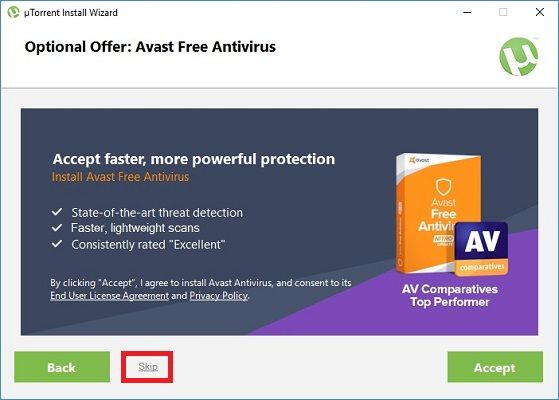
- Kurulum sihirbazı tekrar Web tarayıcısı olan, Opera’yı indirmenizi öneriyor. isterseniz buradan Opera‘yı indirebilirsiniz. “Opera tarayıcısını yükle” nin yanındaki kutuyu işaretleyerek teklifi geçebilirsiniz.
- UTorrent kısayolları yeri seçin ve “Next” i tıklayın.
- Windows Güvenlik Duvarında uTorrent için bir istisna eklemek isteyip istemediğiniz hakkında seçim yapabilirsiniz. Burdan sonra Next’e tıklayın, Program kısa bir süre sonra kurulmuş olacaktır.
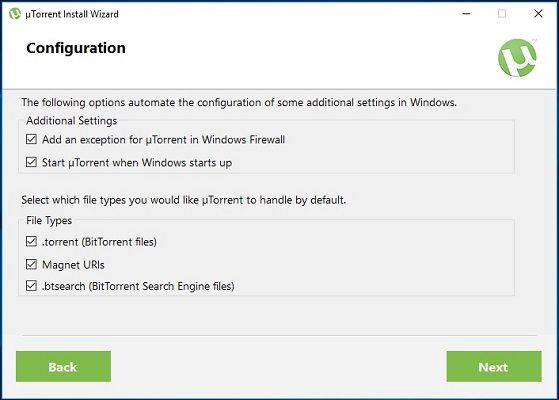
UTorrent’i yapılandırma
Bu torrent istemcisi, Kurulum Rehberi adlı bir araçla birlikte gelir. Bu araç İnternet bağlantınızın yeteneklerini algılar ve uygulamayı otomatik olarak ayarlar.
Bu nedenle, bu aracı yazılımı yüklemek için kullanmanız gerekir. Seçenekler> Kurulum Rehberi sekmesine tıklayarak bulunabilir.
- İlk önce hem bant genişliğini hem de ağı test etmeyi seçin. En yakın test noktasını seçin ve yükleme hızınızı sınırsız olarak ayarlayın.
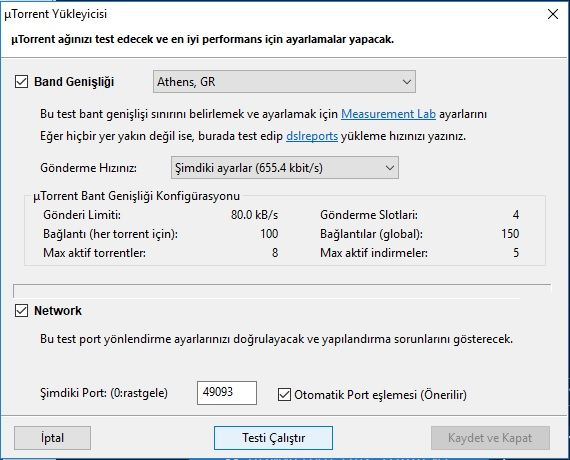
- Testi Çalıştır’ı tıklayın ve uTorrent İnternet bağlantınızı kontrol edene kadar bekleyin. Bu bir veya iki dakika sürebilir.
- Test bittiğinde, yükleme ve indirme hızınızı göreceksiniz. Bu verilere göre, uTorrent yükleme ve indirme yuvalarının sayısını. Yükleme limitlerini ve diğer parametreleri ayarlayacaktır. Bitirmek için “Kaydet ve Kapat” ı tıklayın.
Manuel yapılandırma
Manuel olarak uTorrent nasıl kurulur, Kurulum Rehberi, uTorrent için vazgeçilmez bir yol değildir. Bu nedenle, yazılımı manuel olarak yapılandırmak gerekir.
Bu yüzden, Seçenekler> Tercihler bölümünde sol taraftaki kenar çubuğunda bulunan kategorilere dikkat edin.
- Klasörler: Varsayılan olarak, uTorrent dosyaları Dosyalar klasörünüze yerleştirir. Ancak, birçok kişi bu dosyaları masaüstünüzde bulundurmayı seçer. Biten indirmeleri “Tamamlanan indirilenleri taşı” seçeneğinin yanındaki kutuyu işaretleyin. Ardından üç noktadan oluşan düğmeyi tıklayın. Masaüstü klasörünüzü seçin ve seçiminizi kaydedin. “Yeni indirilenleri yerleştir” adlı ilk seçenek, tamamlanmamış indirmeler için yer seçmenizi sağlar. Onu boş bırakabilirsiniz.
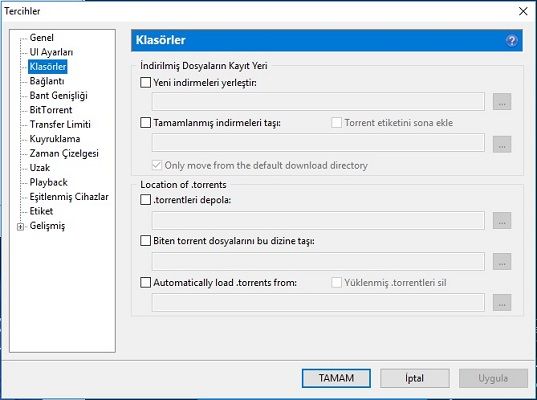
- Bağlantı: uTorrent varsayılan olarak farklı port haritalama tekniklerini etkinleştirecektir. Yine de, UPnP ve NAT-PMP’nin etkinleştirildiğinden emin olun. Windows Güvenlik Duvarına uTorrent eklemeyi unuttuysanız. Buradan ayarlayabilirsiniz.
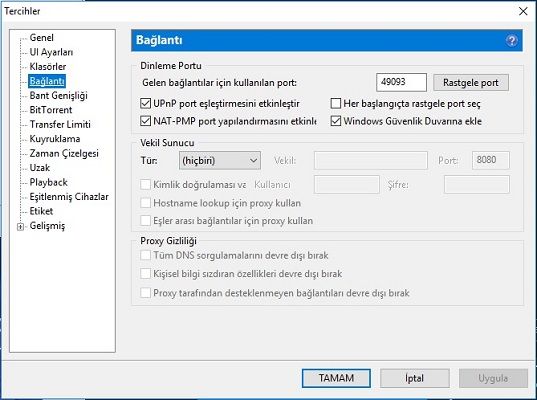
- Bant genişliği: Yüksek hızlı bağlantınız varsa. Burada herhangi bir değişiklik yapmanız gerekmez. Ancak, diğer kullanıcılar İnternet bağlantılarını devralmaktan uTorrenti sınırlandırırlar. Sınırlarınızı maksimum yükleme ve indirme oranlarına ayarlayın.
- Kuyruklama: Bu, uTorrent’i sınırlamanın başka bir yoludur. Maksimum etkin indirme sayısını ayarlayın. Bunu 2 olarak ayarlarsanız, bu uTorrent’e bir grup farklı torrent eklediğiniz anlamına gelir. Ancak, bunlardan sadece 2 tanesi indirilir.
Torrentleri uTorrent ile indirin
Son olarak, uTorrent nasıl kullanılır öğrenmek için, torrentleri nasıl indireceğinizi de bilmelisiniz.
UTorrent’in İnternet bağlantısından tam olarak yararlanmasını sağladıktan sonra, kullanmaya başlayın.
Torrent için birçok web siteleri var. Ancak hangisini seçmek gerekir? Güvenilir ve hızlı En iyi Torrent siteleri arasındaki seçeneklerden bazılarını kontrol etmek için sağlanan bağlantıyı kullanın. Hangisini seçerseniz seçin, tüm torrent web sitelerinin aynı şekilde çalıştığını göreceksiniz.
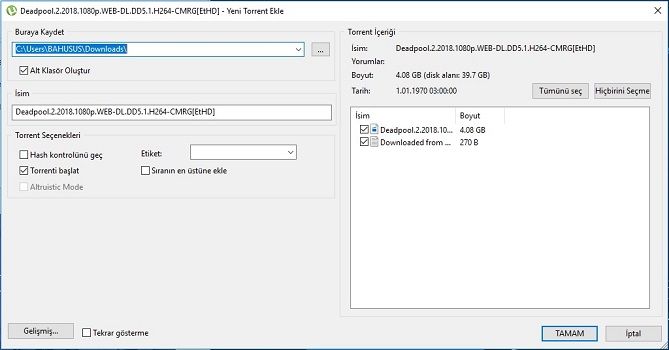
Torrent dosyalarını uTorrent ile etkinleştirmek için. Girdiğiniz her hangi bir torrent sitesinde indireceğiniz torrenti bulduktan sonra mıknatıs simgesine tıklayın. Bu uTorrent’in hemen açılmasını sağlayacaktır. Veya çift tıklayabilir veya dosyayı sürükleyip uTorrent’in UI’sine bırakabilirsiniz. Her iki durumda da, uygulamaya bağlanır ve yüklemeniz gereken dosyaları indirmeye başlar.
İlginizi çekebilir:

